Pinguinpillen - Eine einzige Benutzeroberfläche für 9 beliebte Linux Antivirus-Programme
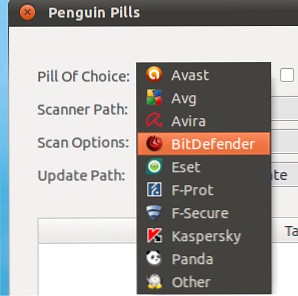
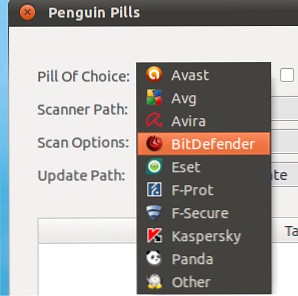 Kombinieren Sie neun verschiedene Linux-Virenschutzprogramme in einer einzigen Benutzeroberfläche. Egal, ob Sie ein sicherheitsbewusster Linux-Benutzer sind oder nur gelegentlich ein Windows-System aus sicherer Entfernung aufräumen müssen: Penguin Pills möchte alle wichtigen Linux-Scanner in einer einfachen GUI kombinieren. Aktualisieren Sie Definitionen und führen Sie einen Scan für alle neun Programme schnell und einfach durch.
Kombinieren Sie neun verschiedene Linux-Virenschutzprogramme in einer einzigen Benutzeroberfläche. Egal, ob Sie ein sicherheitsbewusster Linux-Benutzer sind oder nur gelegentlich ein Windows-System aus sicherer Entfernung aufräumen müssen: Penguin Pills möchte alle wichtigen Linux-Scanner in einer einfachen GUI kombinieren. Aktualisieren Sie Definitionen und führen Sie einen Scan für alle neun Programme schnell und einfach durch.
Von AVG bis Kaspersky bieten die meisten gängigen Antivirenprogramme auf dem Markt eine Linux-Version an. Wir haben 4 Virenschutzprogramme für Linux hervorgehoben. Die 7 besten kostenlosen Linux-Virenschutzprogramme Die 7 besten kostenlosen Linux-Virenschutzprogramme Lesen Sie in letzter Zeit mehr. Durch die Installation all dieser Scanner können Sie viele Optionen erhalten, aber alle Benutzeroberflächen sind sehr unterschiedlich, einige haben jedoch keine GUI. Penguin Pills wird derzeit auf SourceForge angeboten. Lesen Sie jedoch weiter, um herauszufinden, was diese Anwendung kann.
Eine GUI, um sie zu binden ...
Die Verwendung dieses Programms ist ziemlich unkompliziert. Starten Sie das Programm und Sie sehen die grundlegende Schnittstelle:

Sie können auswählen, welches AV-Programm Sie verwenden möchten. Wenn Sie dies tun, ändern sich die Befehlszeilenvariablen. Sie werden dies auf dem Bildschirm sehen. Es gibt einige Optionen, die Sie auswählen können. Welche Optionen dies sind, hängt von dem Antivirenprogramm ab, das Sie mit Penguin Pills ausführen. Sie können klicken “Prüfung” um sicherzustellen, dass ein bestimmtes Programm installiert ist und funktioniert, und “Aktualisieren” Definitionen auf dem neuesten Stand halten:

Dies funktioniert für jedes Programm gleich, was schön ist. Möchten Sie etwas scannen? Wählen Sie es mit der “Ordner hinzufügen” und es wird der Liste hinzugefügt:

Sobald Sie alles so eingerichtet haben, wie Sie es möchten, können Sie es scannen. Drücke den “Scan starten” unten rechts im Programmfenster, und der Scanvorgang beginnt. Sie können über die Konsole sehen, wie die Dinge laufen. Sie werden möglicherweise aufgefordert, eine Entscheidung zu treffen. Verwenden Sie dazu die Befehlszeile. Bei den meisten Programmen haben Sie die Möglichkeit, eine beschädigte Datei zu löschen oder zu reparieren. Lesen Sie jedoch unbedingt alles, um eine fundierte Entscheidung zu treffen.
Unterstützte Antivirensoftware
Es gibt neun Programme, die von Penguin Pills unterstützt werden. Hier sind die Download-Links für die Linux-Version von allen:
- Avast
- AVG
- Avira
- BitDefender
- ESET
- F-Prot
- F-Secure
- Kaspersky
- Panda
Die meisten dieser Programme sind für den privaten Gebrauch bestimmt, bieten jedoch Lizenzen für den kommerziellen Gebrauch an. Die Installation variiert, aber im Allgemeinen werden die mit den Downloads bereitgestellten Readme-Dateien ausgefüllt.
Braucht jemand wirklich 9 verschiedene Antivirus-Programme? Nicht wirklich. Es ist jedoch schön, auf die gewünschte Software zuzugreifen. Mit Penguin Pills haben Sie über eine einfache Benutzeroberfläche Zugriff auf die meisten wichtigen Player. Unabhängig davon, ob Sie eines oder alle neun dieser Programme installieren, ist es eine einfache grafische Benutzeroberfläche für das Aktualisieren und Ausführen von Scans.
Fazit
Es gibt viele einfache GUIs, die die Verwendung von Befehlszeilenprogrammen erleichtern. wenige arbeiten mit so vielen Programmen wie Pinguin-Pillen. Ich werde dies sicherlich auf meinem Laptop aufbewahren, um externe Laufwerke zu scannen und gelegentlich Dateien anzusehen.
Können Sie eine bessere Methode zum Scannen von Dateien unter Linux empfehlen? Lass es mich in den Kommentaren wissen. Fühlen Sie sich auch frei, mich wissen zu lassen, wie Sie Penguin Pills mögen.
Erfahren Sie mehr über: Anti-Malware.


